在使用安卓手机调试、刷机或数据传输中,ADB(Android Debug Bridge)驱动是必不可少的工具。如果电脑没有安装ADB驱动,可能会出现设备无法识别、数据传输中断的情况。下面就教大家如何快速下载并安装ADB驱动,一起来看看。

一、什么是ADB驱动
ADB驱动是电脑与安卓设备通信的桥梁。通过它,用户可以在电脑上执行命令来管理手机,例如安装/卸载应用、备份数据、重启设备甚至刷机。ADB驱动通常分为两类:
通用ADB驱动:适用于大多数安卓设备,安装方便,功能全面。
品牌专用驱动:针对华为、小米、三星等品牌,能够提供更稳定的设备识别和功能支持。
安装正确的ADB驱动,是保证手机与电脑顺畅连接的关键。
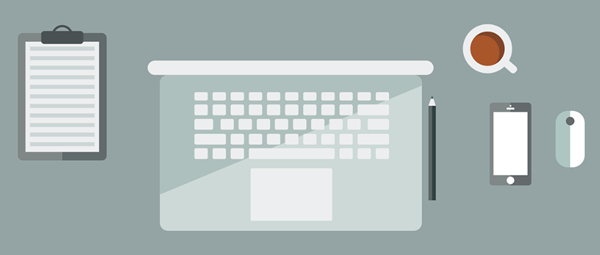
二、ADB驱动下载方法
对于大多数用户来说,使用专业驱动工具“驱动人生”是更省心的选择。它可以一键检测你的电脑和手机型号,并自动安装匹配的ADB驱动,新手也能快速上手。
1、如果你的电脑还没下载驱动人生软件,可点击此处下载最新版。

 好评率97%
好评率97%  下载次数:4491037
下载次数:4491037 2、安装前请确保手机开启USB调试模式,并通过数据线连接电脑,这样驱动安装更顺利。
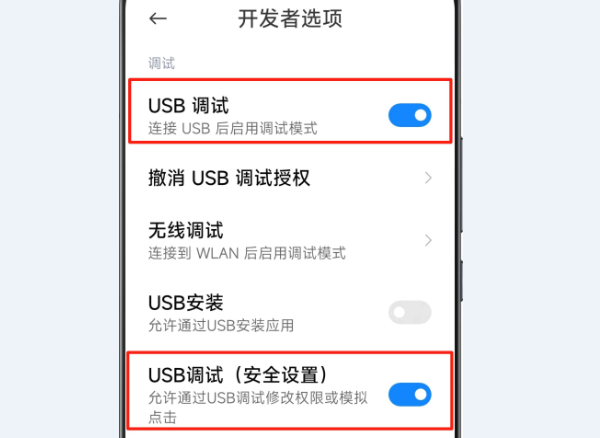
3、打开驱动人生,点击“立即诊断”,软件会自动检测电脑缺失的驱动,包括ADB驱动。
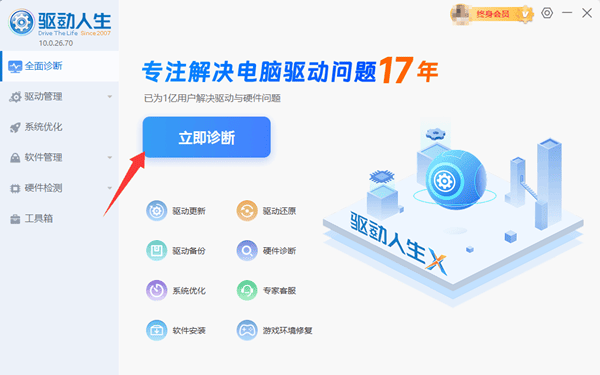
4、如果发现ADB驱动缺失或需要更新,点击“待升级/安装”即可。
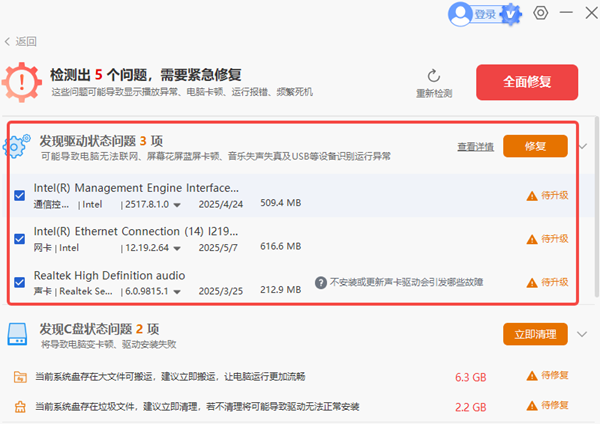
5、或直接点击“全面修复”,顺便更新电脑的其他驱动和修复DLL文件缺失问题。
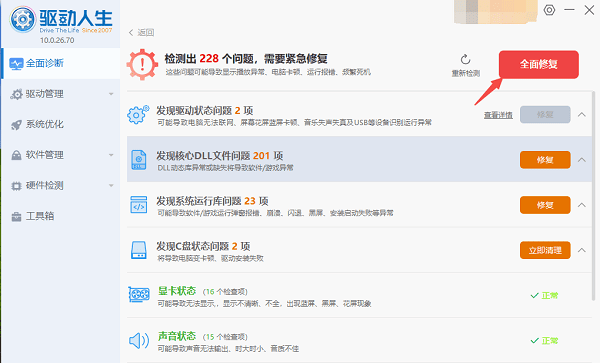
6、更新完成后,根据提示重启电脑即可。
三、常见问题及解决方法
1、设备未被识别
检查数据线是否支持数据传输;
确认手机已开启USB调试模式;
使用“驱动人生”自动修复驱动。

2、ADB命令无响应
检查驱动版本是否与系统匹配;
尝试重新启动电脑和手机;
确认防火墙或安全软件未阻止ADB连接。
3、驱动冲突
卸载已有的旧版本ADB驱动;
使用“驱动人生”扫描并更新驱动,避免冲突。
ADB驱动是安卓设备与电脑顺利连接的核心工具,但对于大多数用户来说,使用“驱动人生”专业工具,可以一键下载、自动安装ADB驱动,并智能解决各种设备识别问题,大大提升安装成功率和使用体验。



